iPad: Hoe de SIM-kaart in te voegen of te verwijderen
Leer hoe u toegang krijgt tot de SIM-kaart op de Apple iPad met deze handleiding.
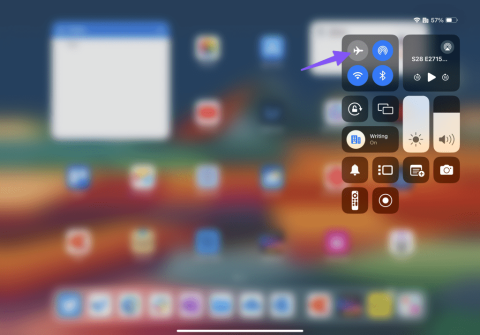
Met exclusives als Jack Ryan , The Lord of the Rings: The Rings of Power , The Expanse , Dead Ringers en meer is Amazon Prime Video een van de onmisbare services voor snoersnijders geworden. Naast smart tv-platforms zijn de native apps van het bedrijf ook beschikbaar op Android, iPhone en iPad. De meeste gebruikers geven de voorkeur aan Prime Video op een tablet met groot scherm, zoals een iPad. De Prime Video-app werkt echter niet op de iPad en kan u in verwarring brengen. Hier zijn de beste manieren om de afspeelfout van Prime Video op te lossen.

U kunt op uw iPad altijd overschakelen naar Safari of Chrome en de Prime Video-webversie gebruiken om uw favoriete tv-programma's en films te bekijken. Maar er gaat niets boven een native app-ervaring op uw tablet. Laten we problemen met het niet werken of crashen van Prime Video op uw iPhone of iPad oplossen.
Laten we eerst beginnen met de basis. Als je Prime Video opent via een slechte internetverbinding, laadt de app mogelijk geen films en tv-programma's. U kunt de vliegtuigmodus tijdelijk inschakelen en na enige tijd uitschakelen om weer internetverbinding te krijgen.
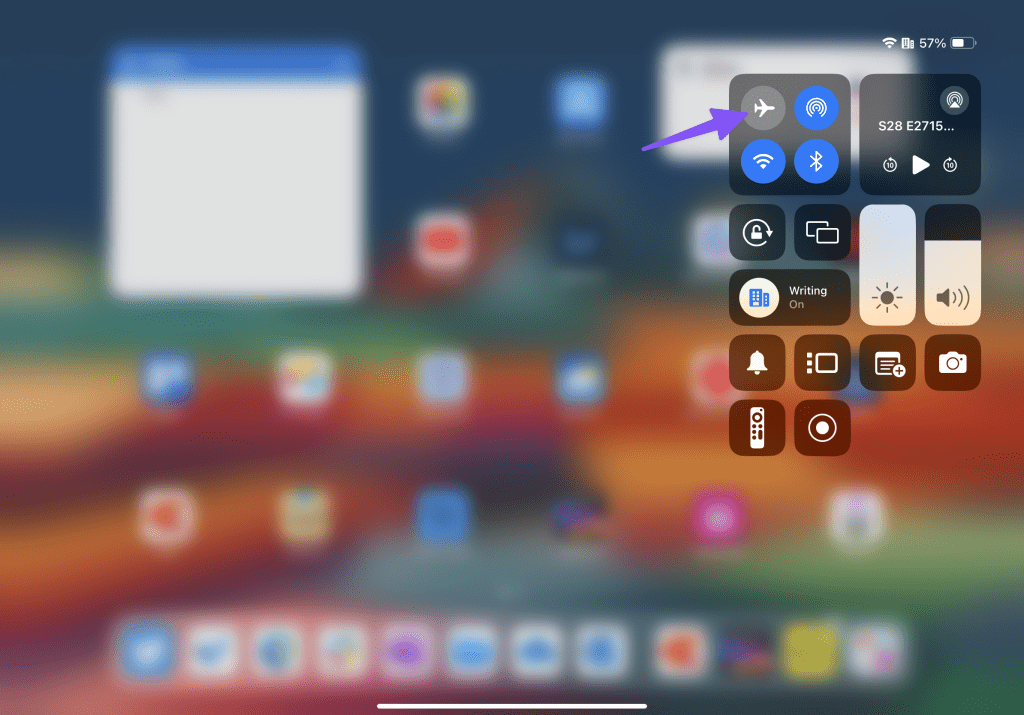
Als uw iPad geen verbinding met internet maakt , lees dan onze speciale handleiding om het probleem op te lossen.
De meeste gebruikers krijgen een Prime Video-abonnement bij hun Amazon Prime-abonnement. Als uw Prime-lidmaatschap is verlopen, heeft u op geen enkel apparaat toegang tot Prime Video, inclusief de iPhone en iPad.
Stap 1: Bezoek Amazon op internet. Log in met uw accountgegevens.
Stap 2: Selecteer bovenaan Account & Lijsten en kies 'Uw Prime-lidmaatschap'.
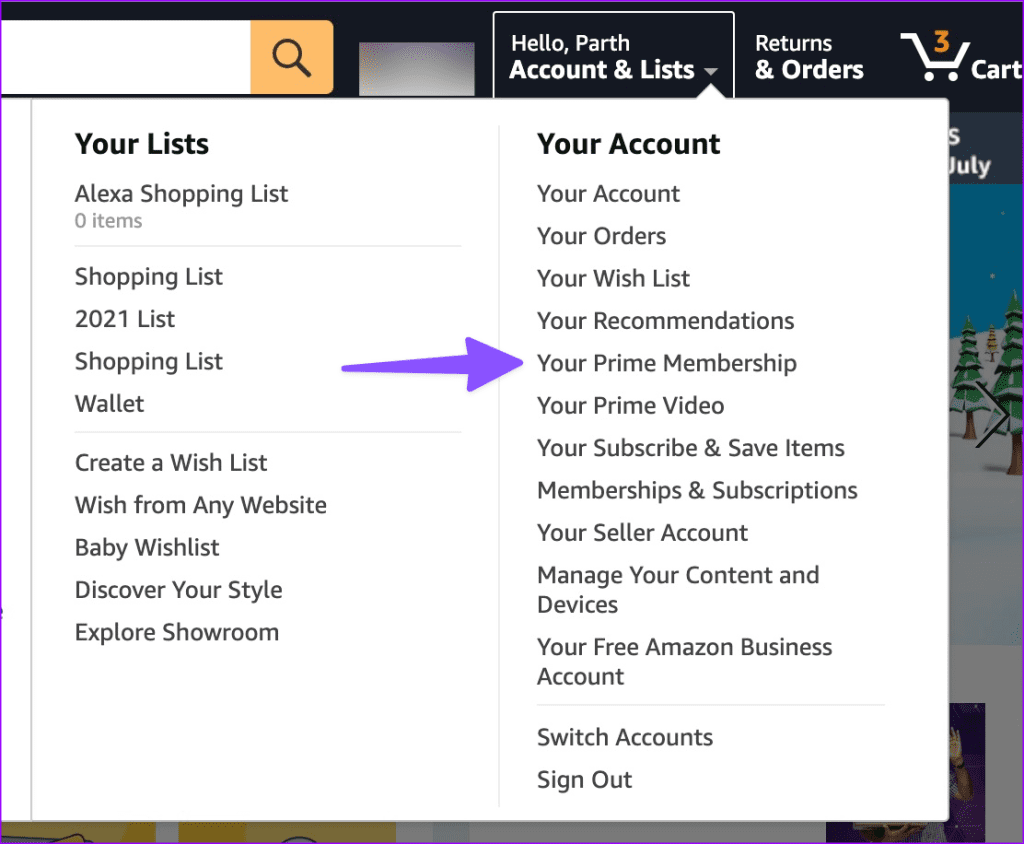
Stap 3: U kunt controleren wanneer uw lidmaatschap eindigt en op 'Bekijk uw betaalmethode' klikken om de betalingsgegevens indien nodig bij te werken.
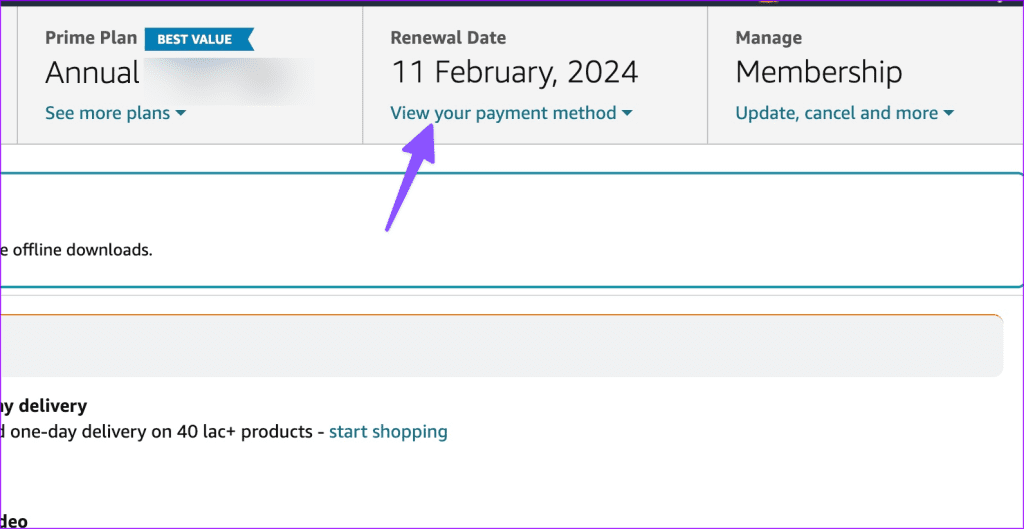
Nadat je hebt bevestigd dat je Prime-lidmaatschap actief is, start je de Prime Video-app op je iPad en speel je je favoriete tv-programma's en films af.
Prime Video werkt mogelijk niet vanwege een accountverificatiefout. Het is tijd om uit te loggen bij uw account en opnieuw in te loggen.
Stap 1: Open de Prime Video-app op uw iPad en tik op de profielfoto in de rechterbovenhoek.
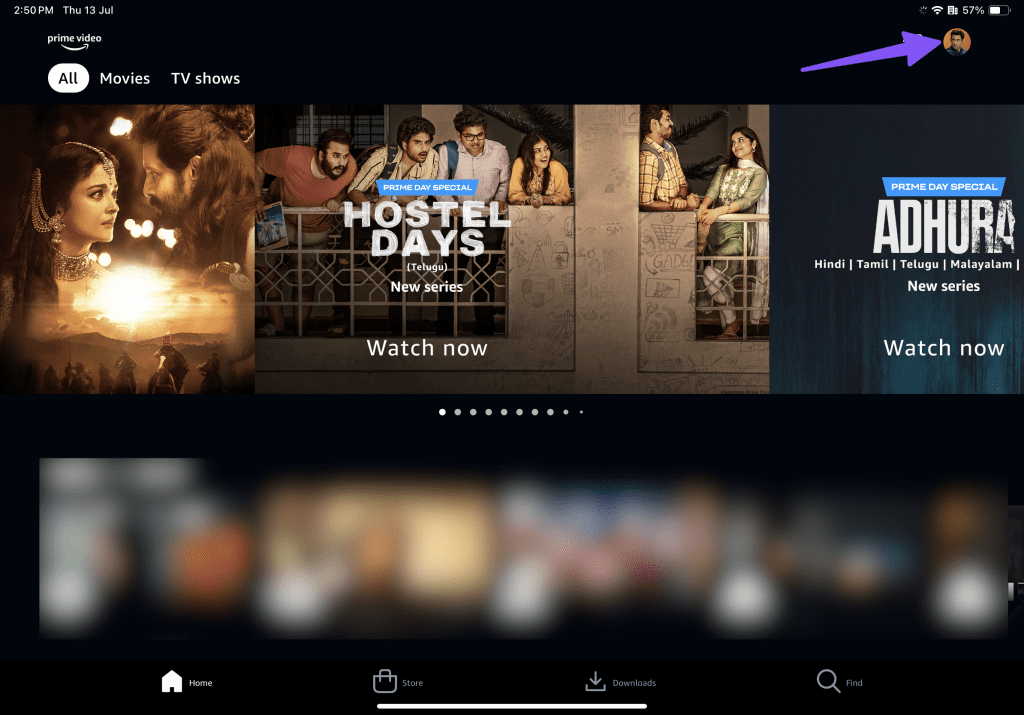
Stap 2: Ga naar Instellingen.
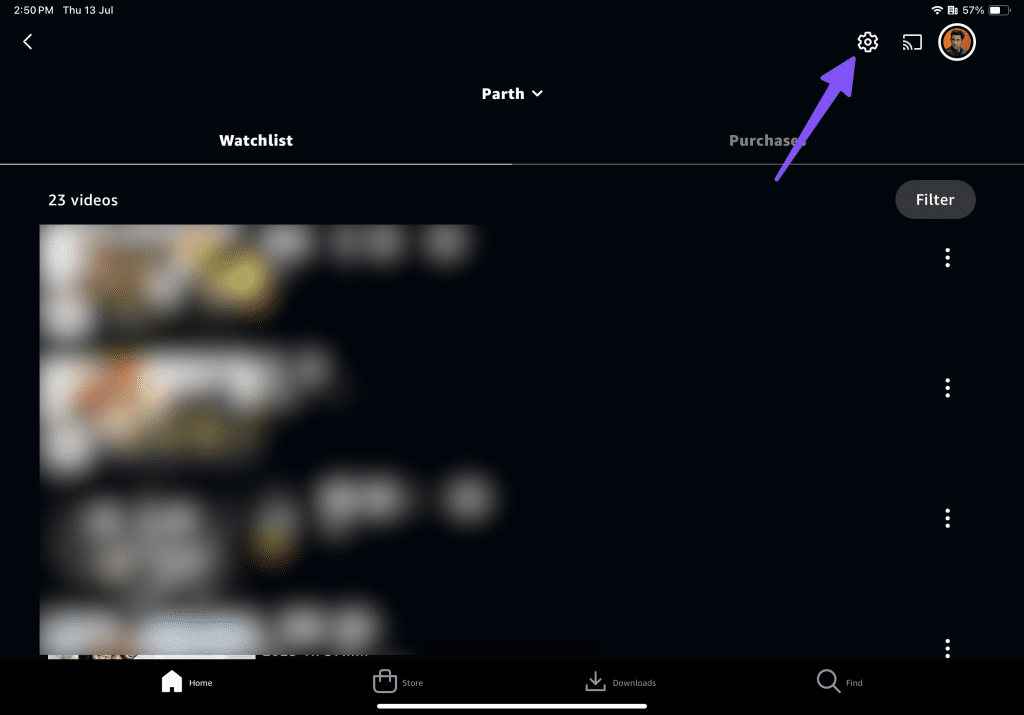
Stap 3: Selecteer Mijn account.
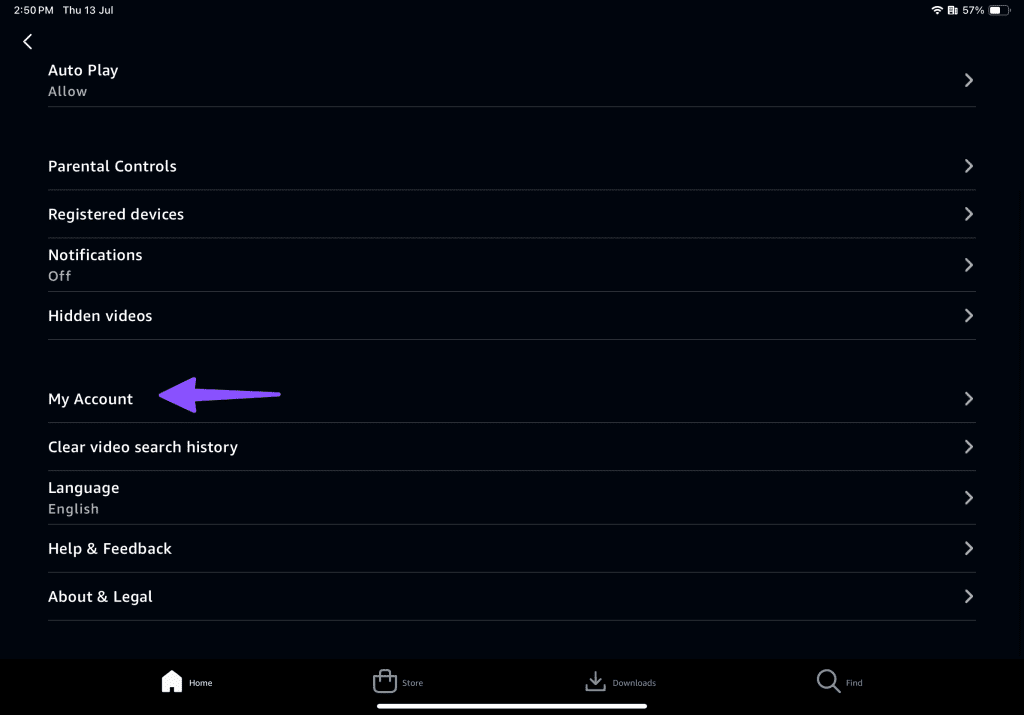
Stap 4: Klik op Afmelden en bevestig uw beslissing.
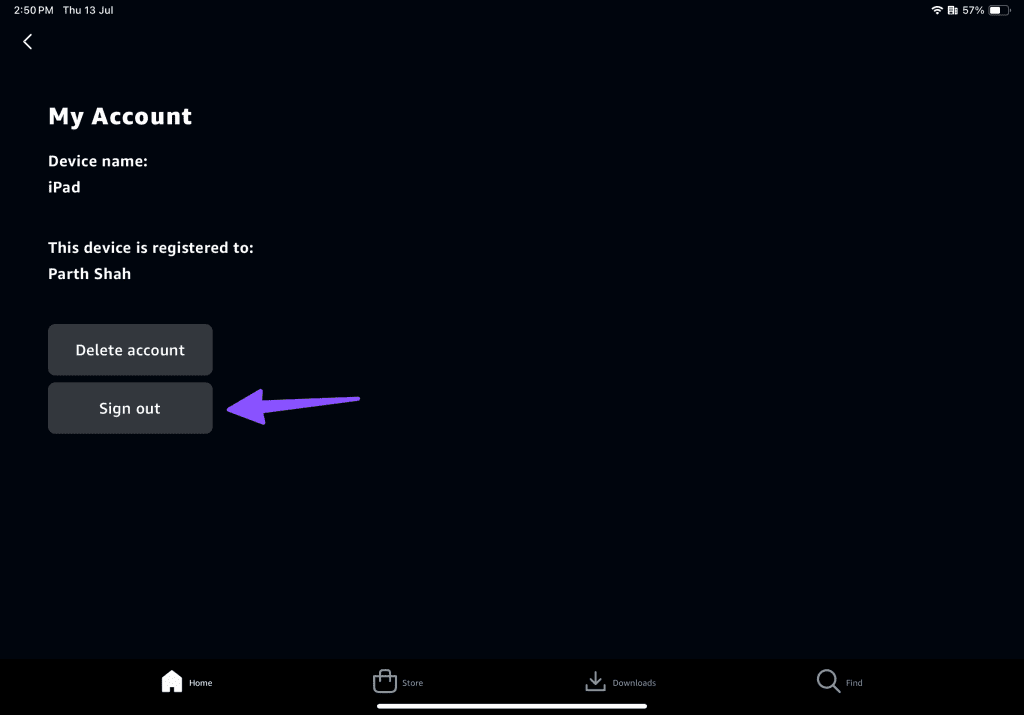
Als Prime Video-servers haperen, wordt de service ontoegankelijk op al uw apparaten. U kunt Downdetector bezoeken en naar Prime Video zoeken om problemen aan de serverzijde te bevestigen. Je moet wachten tot Amazon het probleem heeft opgelost.
Sommige Prime Video-titels zijn vanwege licentievoorwaarden beperkt tot specifieke regio's. Er kunnen fouten optreden als u uw apparaat met een VPN-netwerk verbindt en toegang probeert te krijgen tot titels die niet beschikbaar zijn in uw land. Prime Video detecteert een actieve VPN-verbinding op uw apparaat en blokkeert de toegang.
U moet de VPN-verbinding op uw iPhone of iPad uitschakelen en het opnieuw proberen.
Met Amazon Prime Video kun je op maximaal drie apparaten tegelijk streamen. Dat betekent dat maximaal 3 personen tegelijkertijd films en tv-programma's van Prime Video kunnen bekijken. Als u de inloggegevens van uw Prime Video-account met vrienden en familieleden hebt gedeeld, is het tijd om hun toestemming in te trekken.
Stap 1: Open de Prime Video-app en ga naar Instellingen (controleer de bovenstaande stappen).
Stap 2: Selecteer Geregistreerde apparaten.
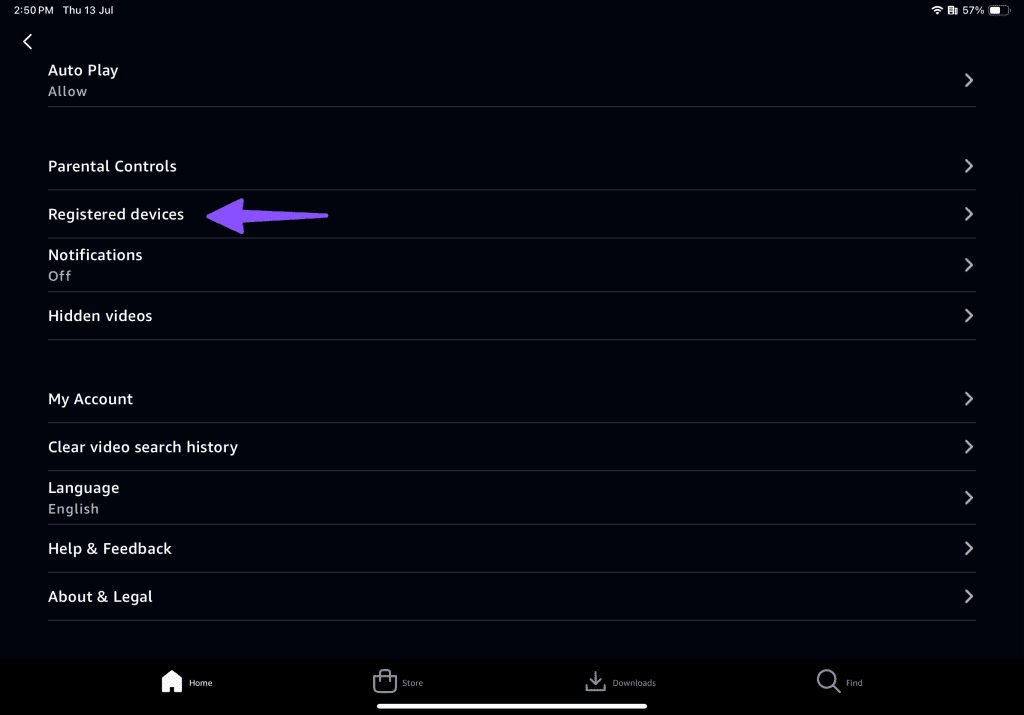
Stap 3: Klik op Afmelden naast onnodige apparaten en bevestig uw beslissing.
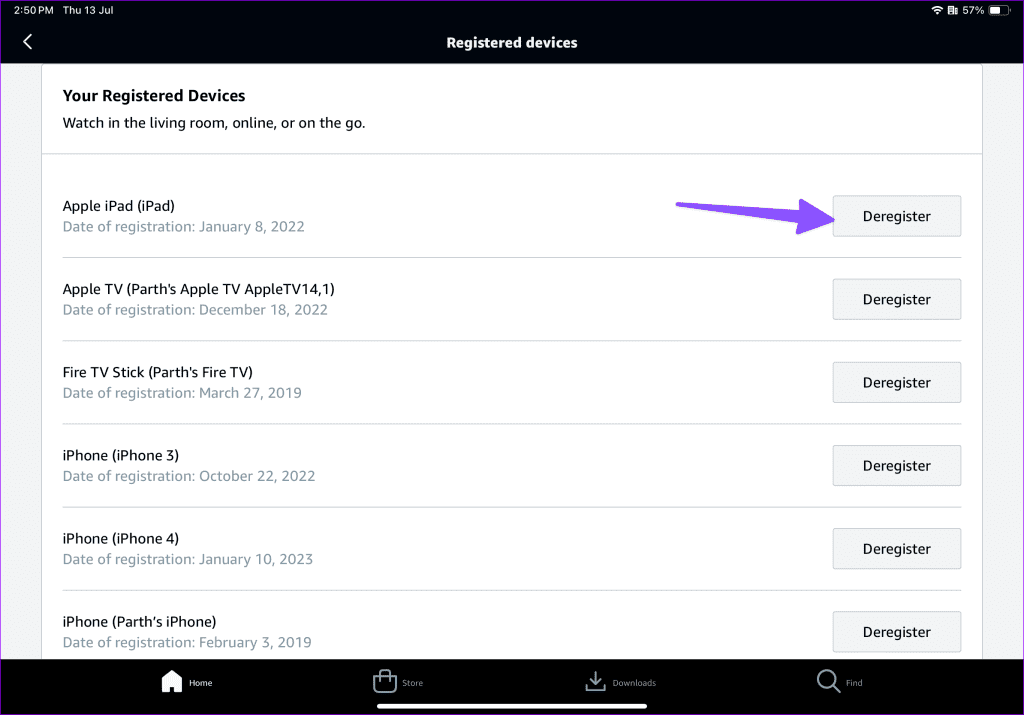
Een verouderde Prime Video-app op uw iPad kan streamingproblemen veroorzaken. U kunt naar de App Store gaan en de app updaten naar de nieuwste versie.
Amazon werkt samen met verschillende mediahuizen om populaire titels op het platform aan te bieden. Het bedrijf kan echter een aantal tv-programma's en films van het platform halen vanwege licentieovereenkomsten. U ontvangt een foutmelding wanneer u toegang probeert te krijgen tot dergelijke inhoud.
U kunt de Prime Video-app opnieuw installeren en deze opnieuw proberen te gebruiken.
Stap 1: Tik lang op het pictogram van de Prime Video-app en selecteer App verwijderen.
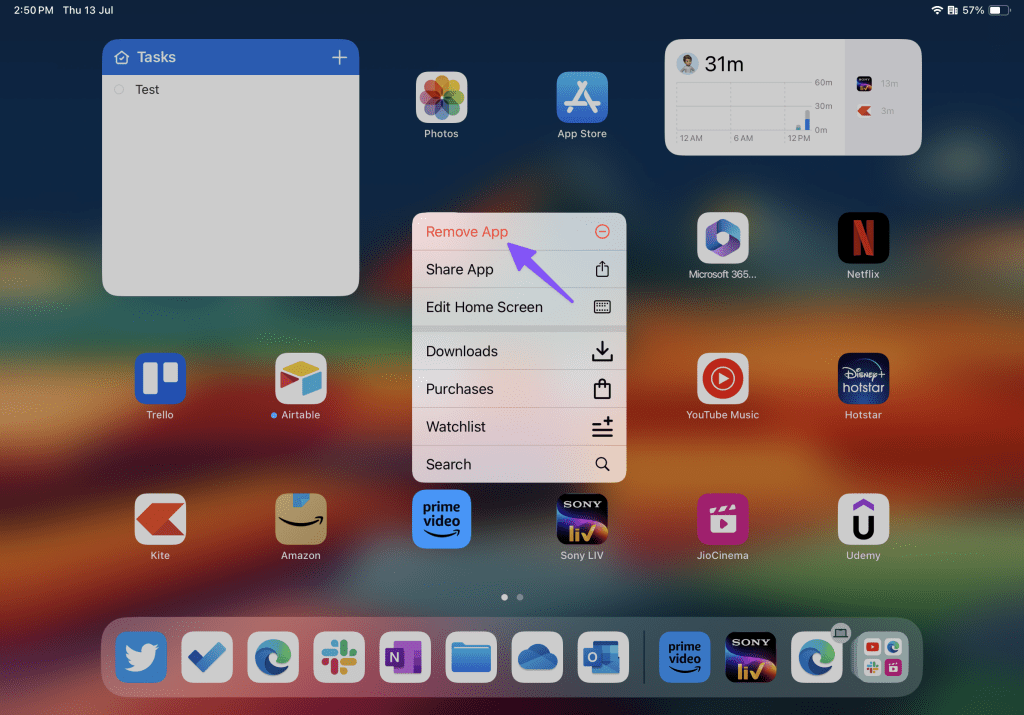
Stap 2: Druk op 'App verwijderen'.
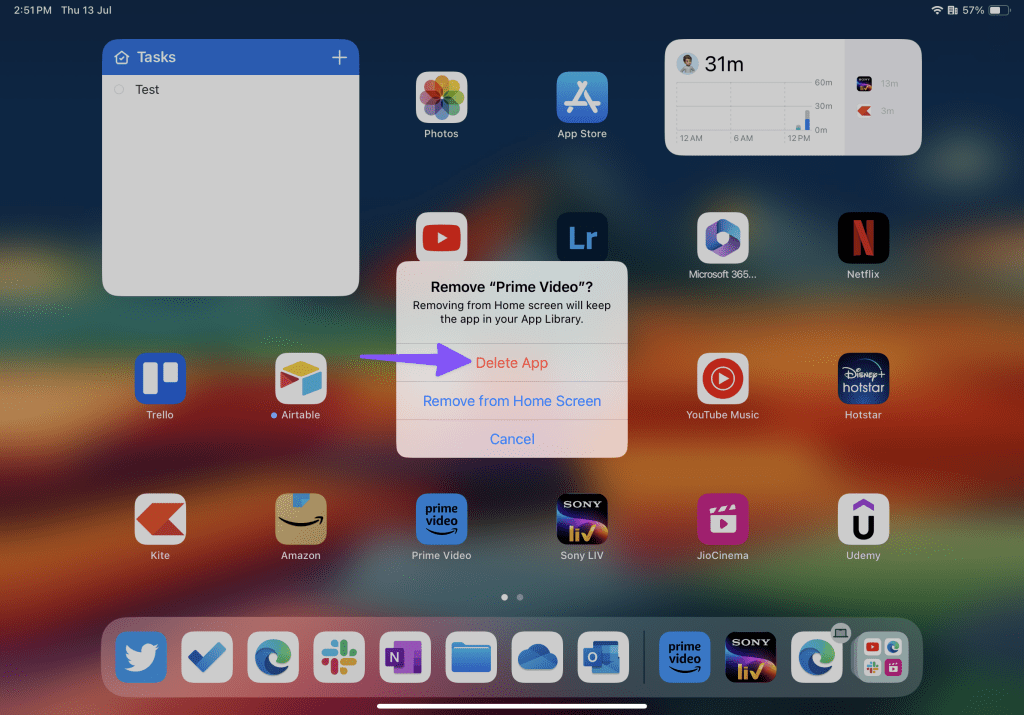
Ga naar de App Store, download Prime Video en log in met uw accountgegevens.
Als geen van de trucs werkt, is het tijd om over te schakelen naar de Prime Video-webversie. Open Safari of uw favoriete browser op uw iPad en navigeer probleemloos door Prime Video.
Als Amazon Prime Video crasht of niet werkt op je iPhone of iPad, kan dit je perfecte weekend of lange roadtrip verpesten. Welke truc heeft het probleem voor jou opgelost? Deel uw bevindingen in de reacties hieronder.
Leer hoe u toegang krijgt tot de SIM-kaart op de Apple iPad met deze handleiding.
In deze post behandelen we hoe je een probleem oplost waarbij kaartnavigatie en GPS-functies niet goed werken op de Apple iPhone.
Leer hoe je meerdere applicaties tegelijk van je iPhone kunt verwijderen met deze tutorial. Ontdek handige methoden en tips voor het beheren van je app-opslag.
Leer hoe u Siri-app-suggesties op uw Apple iPhone en iPad kunt verwijderen om een betere gebruikerservaring te krijgen.
Vraagt u zich af waar al uw contacten op uw iPhone zijn gebleven? Hier zijn 5 gegarandeerde manieren om verwijderde contacten op uw iPhone te herstellen.
Ontdek hoe u het meeste uit Google Agenda kunt halen. Hier leest u hoe u Google Agenda op uw iPhone kunt gebruiken, delen en nog veel meer kunt doen.
Om uw onlangs bezochte plaatsen bij te houden, leest u hoe u uw locatiegeschiedenis op iPhone, iPad en Mac kunt controleren.
Wilt u een foto of video op uw iPhone of iPad hernoemen? Hier zijn een paar verschillende manieren om dat snel en efficiënt te doen.
Heeft u bepaalde contacten die u vaak gebruikt? Hier ziet u hoe u contacten kunt toevoegen aan of verwijderen uit uw favorieten op uw iPhone.
Loopt de batterij van uw iPhone leeg tijdens het opladen? Hier zijn enkele eenvoudige maar effectieve oplossingen om te voorkomen dat de batterij van de iPhone leegloopt terwijl u oplaadt.







